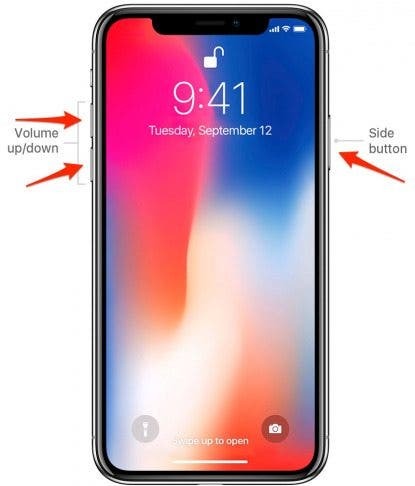Mūsdienās mēs sagaidām uzticamību no saviem iPhone tālruņiem un citām Apple ierīcēm, un lielākoties tie ir ļoti uzticami, tāpēc, ja jūsu iPhone negaidīti restartējas, tas var būt ļoti satraucoši. Ja esat sev jautājis: "Kāpēc mans iPhone pastāvīgi restartējas?" mēs jums parādīsim dažus labojumus un problēmu novēršanas darbības šīs neparastās, bet satraucošās problēmas risināšanai.
Vispirms atbildiet uz šo
Šis ir pirmais jautājums: vai jūsu tālrunis tiek restartēts neparedzamā, šķietami nejaušā laikā un darbojas labi starp šīm spontānām restartēšanas reizēm? Ja tā, lūdzu, sāciet mūsu ceļveža sākumā ar tālruņa dublēšana un pēc tam mēģiniet iespējamos risinājumus un problēmu novēršanu. Tomēr, ja tālrunis ir iestrēdzis nepārtrauktas restartēšanas, tālruņa dublēšanas un vairums citu ieteicamo darbību secībā, tāpēc pārejiet tieši uz piespiedu restartēšanas mēģinājumu lai mēģinātu pārraut cilpu. Lai iegūtu vairāk noderīgu ceļvežu savās Apple ierīcēs, noteikti reģistrējieties mūsu bezmaksas dienas padoms informatīvais izdevums.
Kas ir šajā rokasgrāmatā?
- Dublējiet savu iPhone
- Apsveriet iespējamos cēloņus
- Sistēmas programmatūras atjaunināšana
- Atjaunināt visas lietotnes
- Pārbaudiet Analytics datus
- Piespiedu kārtā restartējiet savu iPhone
- Izņemiet un atkārtoti ievietojiet SIM karti
- Atiestatiet sava iPhone iestatījumus
- Atjaunojiet savu iPhone uz rūpnīcas noklusējuma iestatījumiem
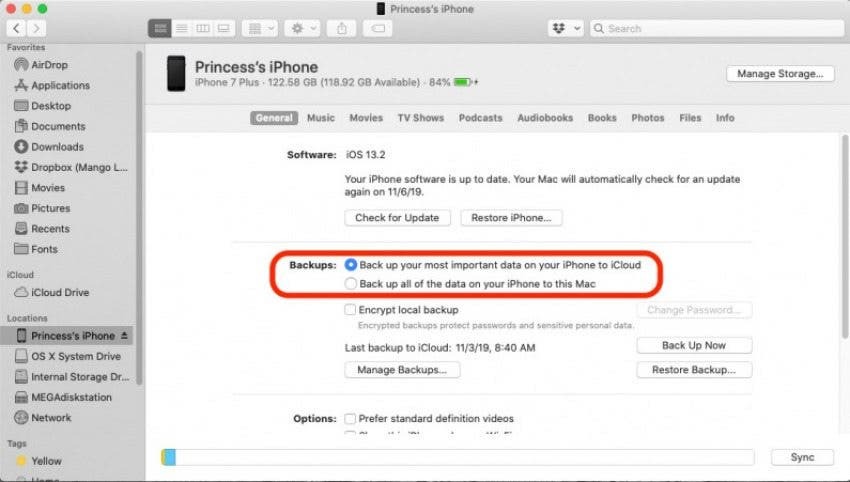
Novēršot nopietnu problēmu, ieteicams dublēt tālruni datorā, lai, ja kaut kas noiet greizi, jūsu dati tiktu saglabāti. Pirms turpināt citas darbības, izlasiet mūsu rakstu par kā dublēt pakalpojumā iCloud, mūsu rokasgrāmata par dublēšanu Mac datorā, vai mūsu rokasgrāmata par dublēšanu Windows datorā, izmantojot iTunes.
Ir vairāki iespējamie iemesli, kāpēc iPhone periodiski restartējas vai iestrēgst a restartēšanas cilpa, tāpēc pirmais solis ir padomāt, vai kāds no tiem izceļas kā visticamākais vaininieks.
- Vai nesen instalējāt jaunu lietotni vai veicāt lielas izmaiņas sistēmas iestatījumos? Ja tā, mēģiniet atinstalēt lietotni vai atcelt iestatījumu izmaiņas. Šīs problēmas var izraisīt programmatūras problēma, tādēļ, ja problēma radās tikai pēc šādu izmaiņu veikšanas, tas var būt iemesls.
- Vai restartēšana notiek tikai tālruņa uzlādes laikā? Pārbaudiet zibens pieslēgvietu un kabeli, lai pārliecinātos, ka tie ir tīri un nebojāti.
- Vai tālrunis ir nokritis vai guvis citus fiziskus bojājumus? Ja tā, iespējams, tā ir aparatūras problēma, piemēram, SIM kartes bojājums. Izmēģiniet atkārtoti ievietojot SIM karti vai pārbaudīt tālruni bez tā.
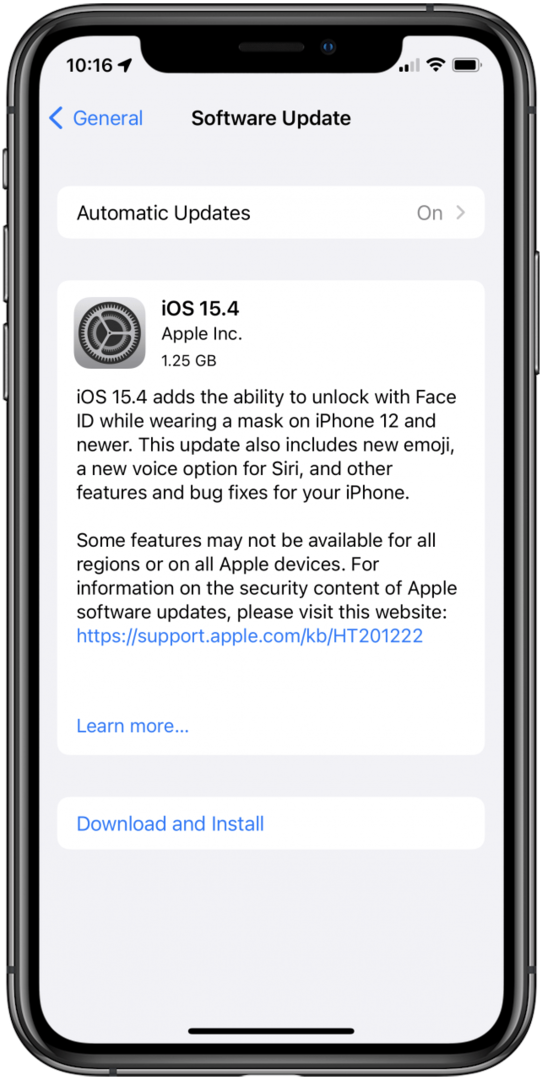
Gandrīz vienmēr ir ieteicams atjaunināt iOS sistēmas programmatūru, un tas jo īpaši attiecas uz gadījumiem, kad rodas kļūmes, jo problēma var tikt novērsta ar nesenu atjauninājumu. Paskaties uz mūsu ceļvedis par iOS atjaunināšanu ja jums nepieciešama papildu palīdzība.
Tāpat pārliecinieties, vai visas jūsu lejupielādētās lietotnes ir atjauninātas, ja problēmas pamatā var būt kļūda ar kādu no tām. Pārbaudiet mūsu ceļvedis visu jūsu lietotņu atjaunināšanai vienlaikus lai iegūtu sīkāku informāciju.
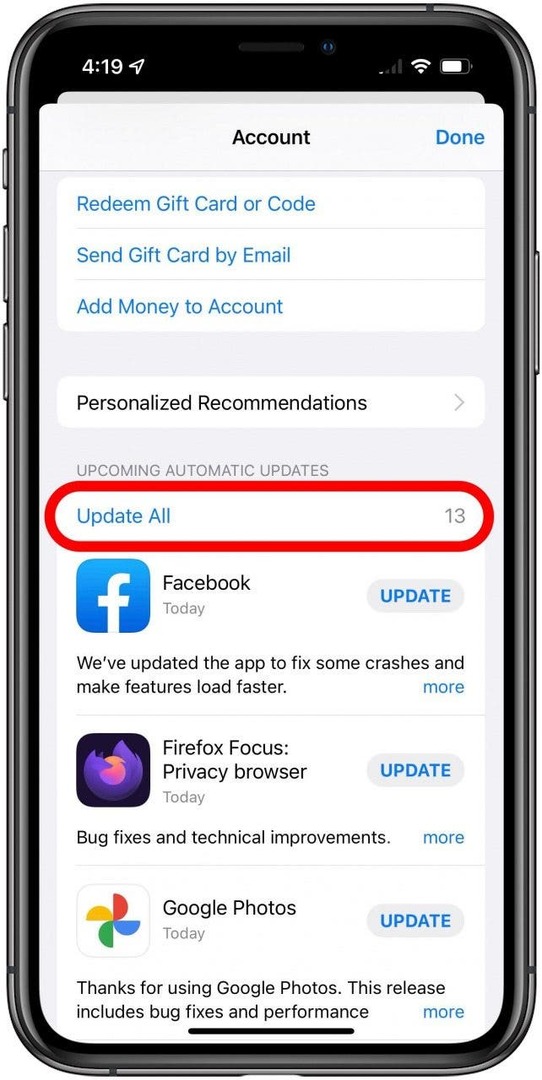
Vai zinājāt, ka jūsu iPhone regulāri izveido analītikas datu un kļūdu žurnālus? Tiem no mums, kas neesam tehnoloģiju profesionāļi, ir grūti saprast šos žurnālus, taču tie joprojām var sniegt vērtīgas norādes. Mēs iesakām ātri pārbaudīt dažus jaunākos žurnālus, un, ja redzat, ka viena un tā pati lietotne tiek pieminēta atkārtoti, iespējams, tā rada problēmu. Mēģiniet atinstalēt visas lietotnes, kuras pēdējos žurnālos redzat vairākas reizes, un gaidiet, vai tas atrisina problēmu. Lūk, kā atrast žurnālus.
- Atvērt Iestatījumi.
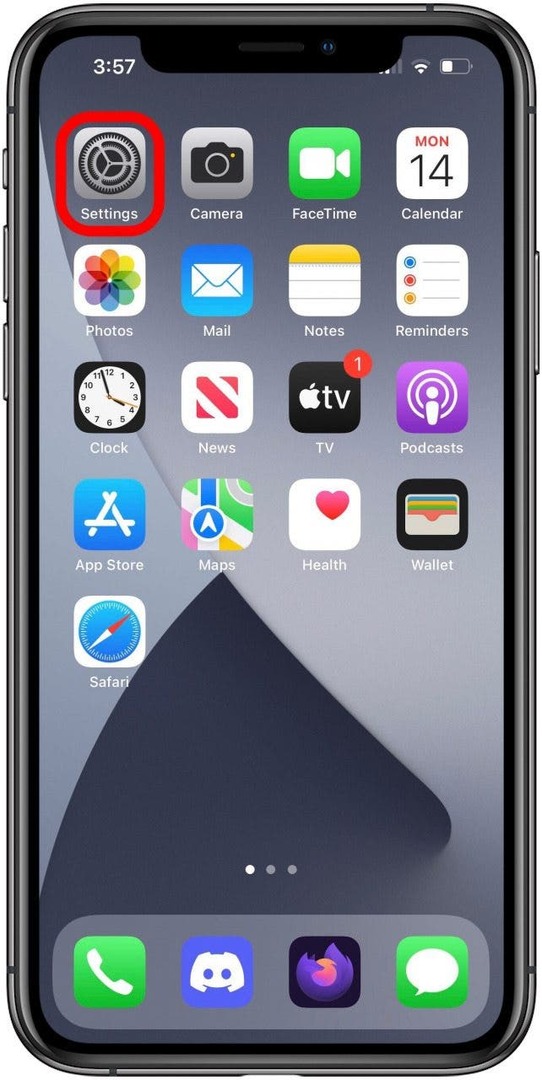
- Atrodiet un pieskarieties Privātums.
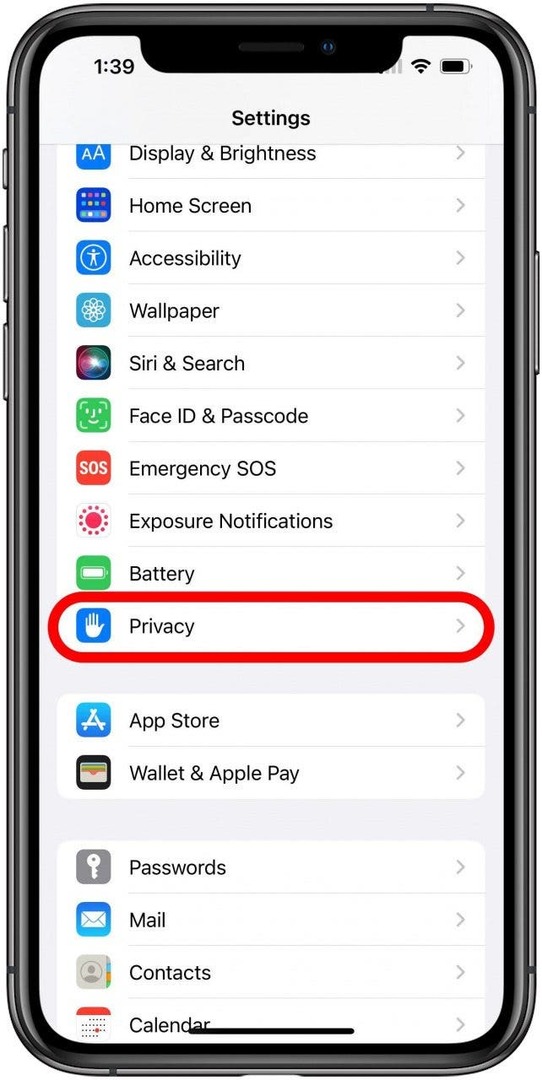
- Krāns Analīze un uzlabojumi.
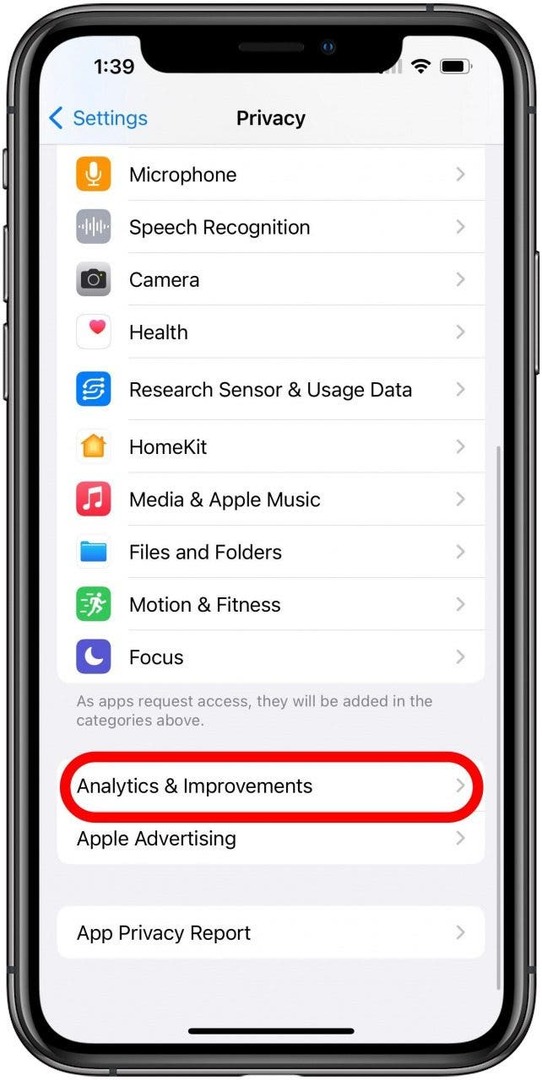
- Krāns Analytics dati.
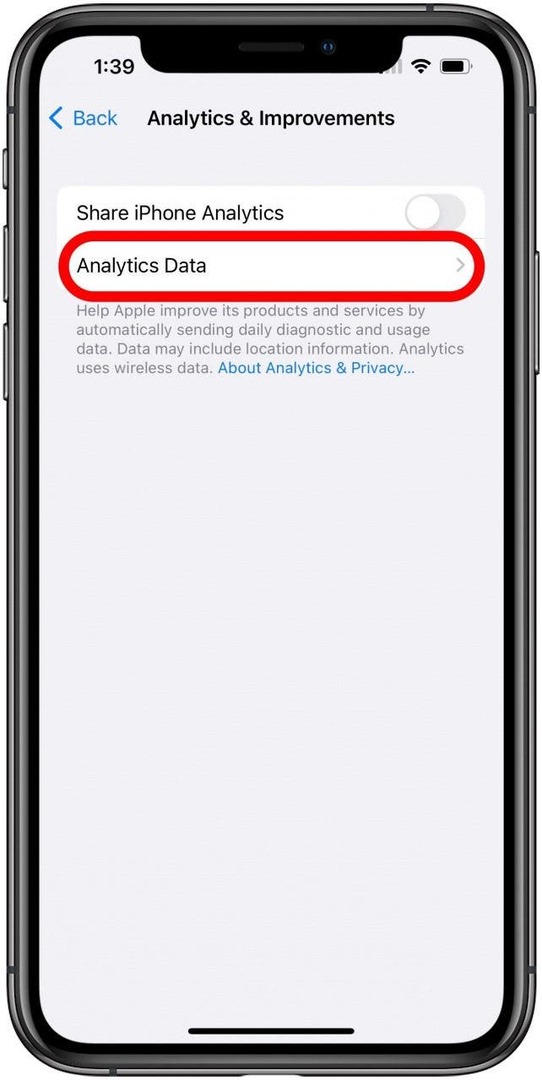
- Krāns nesen izveidots žurnāls lai to atvērtu.
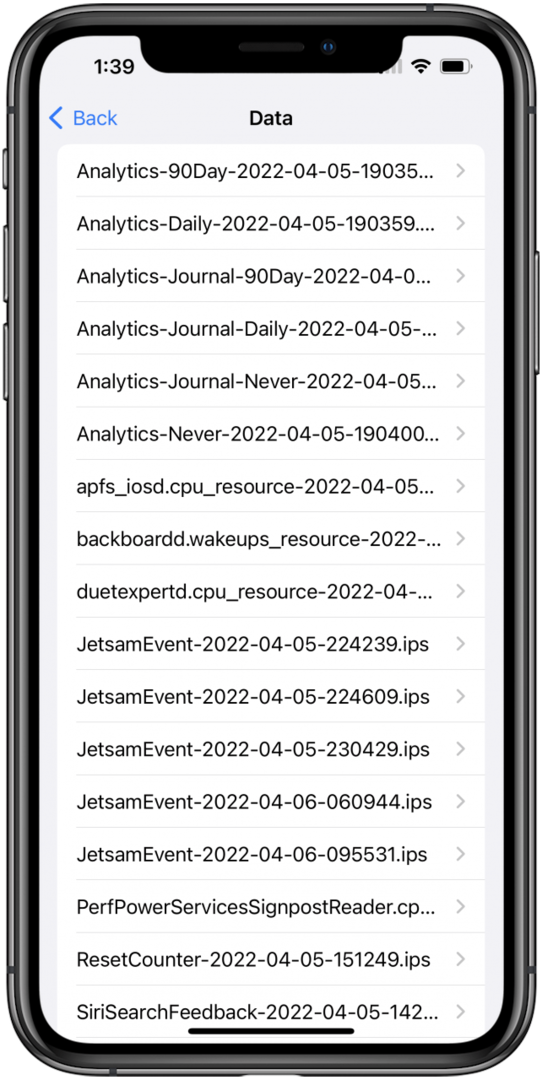
Piespiedu restartēšana nav tā, ko vēlaties darīt bieži, taču tā var palīdzēt atbrīvot ierīci no kļūdu cilpām un iztīrīt datus no atmiņas, kas varētu izraisīt traucējumus. Skat mūsu ceļvedis par to, kā piespiest restartēt iPhone X vai jaunāku versiju, vai šī rokasgrāmata par to, kā to izdarīt iepriekšējos iPhone tālruņos ar sākuma pogām.
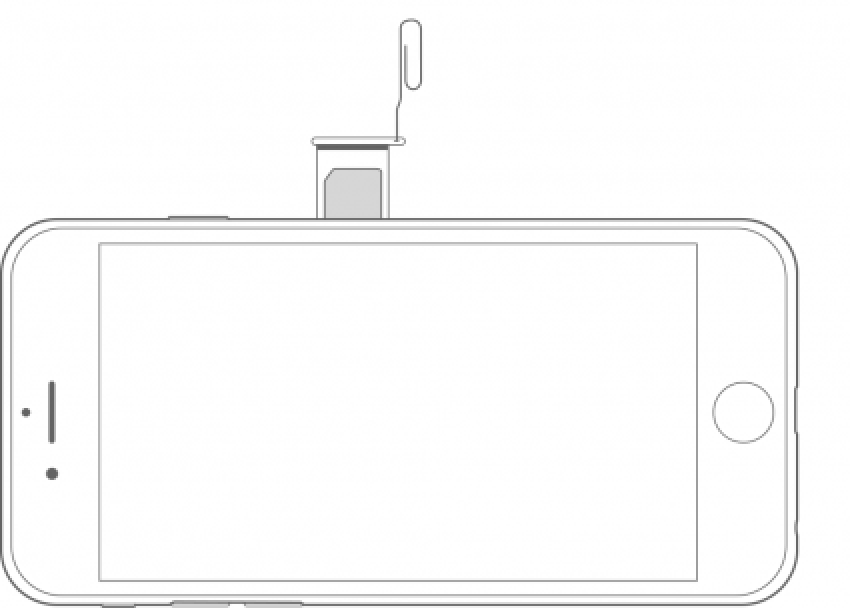
Attēlu sniedza Apple
Ja domājat, ka iemesls varētu būt fiziska problēma ar tālruni, viena lieta, kas jāizmēģina, ir SIM kartes noņemšana. Pārbaudiet mūsu ceļvedi kā izņemt un atkārtoti ievietot SIM karti. Mēģiniet kādu laiku izmantot savu iPhone bez SIM kartes un, ja problēma izzūd, kamēr SIM karte ir izņemta bet sākas no jauna, tiklīdz karte ir nomainīta, jums, iespējams, būs jāsazinās ar mobilo sakaru operatoru, lai to nomainītu karti. Ja jums ir piekļuve otrai SIM kartei vai otram iPhone tālrunim, varat mēģināt to izmantot pirmo SIM karti otrā tālrunī, lai mēģinātu sašaurināt problēmu līdz iPhone vai SIM kartei karti.
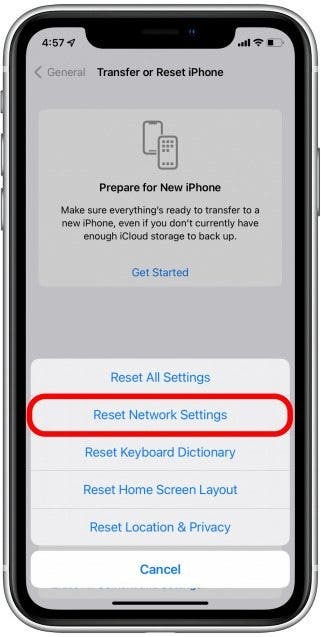
Labs solis šajā brīdī ir mēģināt atiestatīt dažus tālruņa iestatījumus. Apskatiet mūsu ceļvedi vietnē kā atiestatīt tīkla iestatījumusMēs iesakām sākt ar to, jo tas ir gan diezgan iespējams problēmas cēlonis, gan mazāk nopietna atiestatīšana. Ja tas nepalīdz atrisināt problēmu, varat izmēģināt opciju Atiestatīt visus iestatījumus, kas atrodas tajā pašā izvēlnē. Abos gadījumos jūs saglabāsit visus datus un lietotnes, taču daudzi personalizētie iestatījumi tiks zaudēti, un tie būs atkārtoti jāievada vai jākonfigurē.
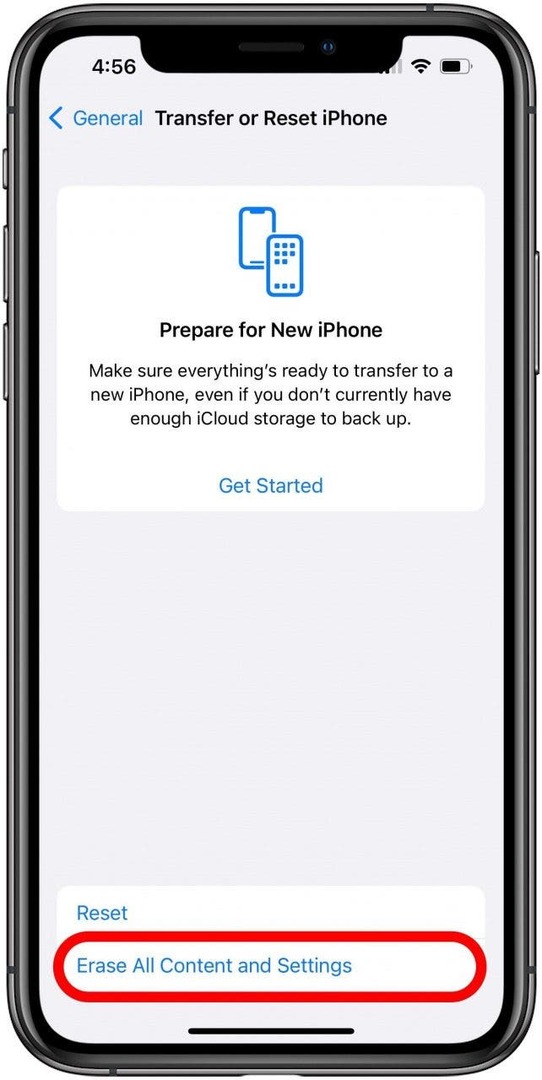
Pēdējā iespēja ir visdrastiskākā, tāpēc ļoti rūpīgi apsveriet lietas, pirms mēģināt to izdarīt. Ja neviena no iepriekšējām darbībām nepalīdzēja, varat pilnībā atiestatīt iPhone rūpnīcas iestatījumus. Tādējādi tiks dzēsti visi dati no tālruņa un visi iestatījumi tiks atjaunoti uz sākotnējiem noklusējuma iestatījumiem, pēc tam jums būs jāatjauno jūsu iPhone no iepriekš izveidotās dublējuma. Tomēr, pirms atjaunojat no dublējuma, noteikti pārbaudiet savu iPhone, lai redzētu, vai joprojām pastāv nejauša restartēšanas problēma. Ja tā ir, ļoti iespējams, ka tā ir aparatūras problēma, kas būs nepieciešama Apple tehniķu palīdzība.
Pat pirms rūpnīcas restartēšanas, iespējams, vēlēsities to darīt sazinieties ar Apple atbalsta dienestu. Izmantojot oficiālo atbalsta vietni, varat sazināties ar Apple partneri, izmantojot tālruni, tērzēšanu vai e-pastu. Tomēr, ja nolemjat, ka tālrunis ir pilnībā jāatiestata mūsu raksts par iPhone atiestatīšanas procesu paskaidros lietas, kas jums jāapsver iepriekš, un iepazīstinās jūs ar darbībām, kad būsit gatavs.
Cerams, ka līdz šim esat atrisinājis problēmu vai pietiekami iemācījies, lai noteiktu problēmas sakni, un nākamreiz, kad uzdodat sev jautājumu: "Kāpēc mans tālrunis nejauši restartējās?" tu zināsi ko darīt dari!
Sīkāka informācija par autoru

Sīkāka informācija par autoru
Braiens Pīterss ir tīmekļa vietņu rakstnieks uzņēmumā iPhone Life, radošās rakstīšanas hobijs un vispārēju tehnoloģiju entuziasts. Viņam ir bakalaura grāds angļu valodā un vairākas reizes ir pabeidzis Nacionālo romānu rakstīšanas mēnesi. Viņš dzīvo Ostinā, Teksasā, kopā ar sievu, diviem suņiem un diviem kaķiem.